电脑如何弄都没有声音最终解决 电脑弄都没有声音最终解决的方法
时间:2017-07-04 来源:互联网 浏览量:
今天给大家带来电脑如何弄都没有声音最终解决,电脑弄都没有声音最终解决的方法,让您轻松解决问题。
电脑出现没有声音是我们平常操作电脑经常遇到的故障,平常遇到这种问题的话,我们都是去打开音量图标调整音量,或者使用驱动软件来更新音频驱动,但是不怎么怎么调整,怎么升级,怎么修复电脑依然都没有声音,这让很多电脑用户快抓狂了,那么究竟是什么原因导致电脑一直没有声音呢?
电脑怎么弄都没有声音最终解决技巧
查看电脑设备管理器中音频驱动正常,点击“控制面板-声音、语音和音频设备-声音和音频设备”里面音量下面选项都是灰色,无法选择。通过驱动精灵重新更新驱动后,仍然无法使用。后来右键“我的电脑”,双击管理-服务和应用程序-服务”,发现里面Windows audio服务状态已停止,设置成“自动”并点击“启动”“确定”后,重新启动电脑恢复正常。
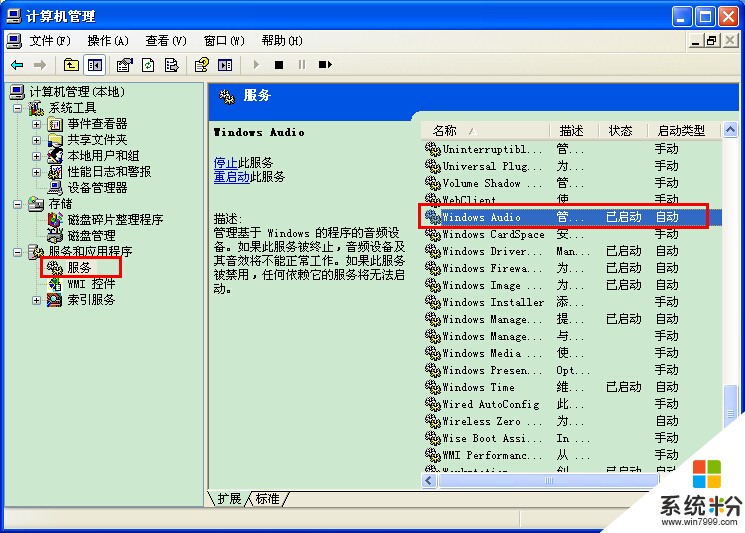
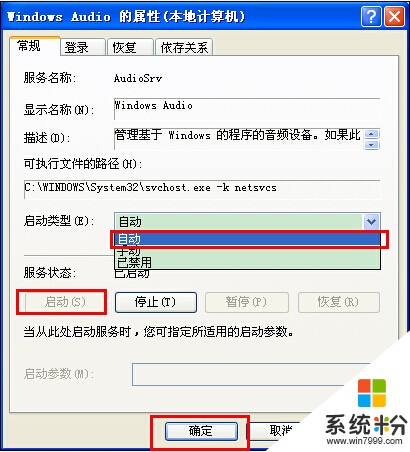
总结
Windows audio管理基于 Windows 的程序的音频设备。如果此服务被终止,音频设备及其音效将不能正常工作。
其实出现这种问题的主要原因就是我们将音频设备服务关闭了,这时候我们只要开启这项服务就能够搞定电脑没有声音的问题。
以上就是电脑如何弄都没有声音最终解决,电脑弄都没有声音最终解决的方法教程,希望本文中能帮您解决问题。
我要分享:
电脑软件教程推荐
- 1 苹果打完字键盘关不掉 苹果手机键盘如何关闭
- 2 怎么用鼠标在电脑上写字 电脑如何使用鼠标进行手写输入
- 3 电脑搜狗输入法设置五笔输入 电脑搜狗输入法五笔设置方法
- 4excel表格一键填充 Excel中如何实现批量填充数据
- 5电脑键盘可以打五笔吗 五笔输入法快速打字技巧
- 6怎么快速返回桌面快捷键 电脑桌面快速回到桌面的操作步骤
- 7iphonex电池怎么显示百分比 iPhoneX电池百分比显示设置步骤
- 8万能钥匙电脑怎么连接wifi 电脑如何使用WiFi万能钥匙
- 9电脑怎么打开键盘输入 电脑虚拟键盘打开方法详解
- 10共享打印机无法找到核心驱动程序包 如何解决连接共享打印机时找不到驱动程序的问题
